还在玩微信强迫症头像吗?那你就OUT了。如今微信头像又有了新玩法——制作个性的“微信透明头像”。下面百事网小编已经为大家制作了好微信透明头像,大家只需要下载保存以及设置一番,就可以轻松实现微信透明头像了。以下是具体的微信透明头像设置方法。

先看微信透明头像效果
一、首先下载一张透明微信头像图片,如下表格中的图片就是透明的,大家看不到,但是可以将鼠标防止在其上面,然后选择另存为保存到您的电脑,之后再传到手机中即可。
|
 |
二、将以上微信透明头像图片传到手机相册,接下来打开微信,然后进入更换微信头像设置,之后替换找到相册中这张透明微信头像,如下图所示:
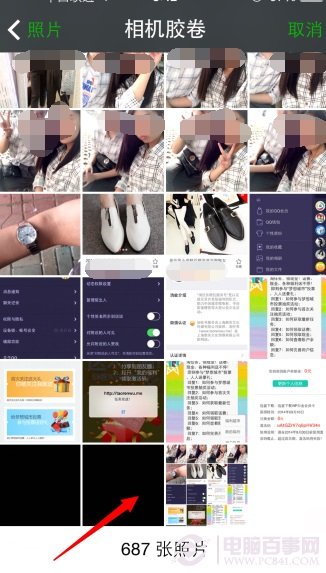
三、接下来的这个步骤很关键,在替换微信头像的时候,我们要多次选择放大图片,将手指在黑色区域方法,已中心为原点,往两边扩散,如下图所示,这个步骤很关键。

按照以上步骤操作几次完成后,点击下方的选取,最后就可以完成微信透明头像设置了。最后我们就可以找个微信好友聊天,结果就可以看到有微信透明头像效果了。

效果
以上就是微信透明头像设置方法,需要注意的是,此方法仅适合安卓手机,苹果iPhone手机目前测试,还没有透明效果,安卓手机用户,不妨去试试这个有趣的微信透明头像效果吧。